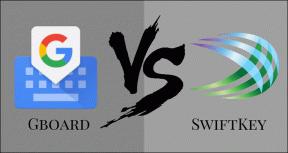7 populārākie Safari lejupielādes pārvaldnieka padomi iPhone un iPad ierīcēm
Miscellanea / / November 29, 2021
Apple ieviesa Safari lejupielādes pārvaldnieku operētājsistēmā iOS 13, kā arī iPadOS, un tas ir spēļu mainītājs. Šī jaunā funkcija ir apvienota ar citām aizraujošām implementācijām, piemēram, vietējais atbalsts darbvirsmas režīmam. Tas lika man pavadīt vairāk laika pārlūkošanai ar Safari, nevis ar parastā pārlūkprogramma — Chrome.

Agrāk dažus failus joprojām bija iespējams saglabāt pārlūkprogrammā Safari, ja es vēlējos ķerties pie koplietošanas lapas. Tomēr lejupielādes pārvaldnieka ieviešana padara lietas daudz vienkāršākas un ērtākas.
Ja vēlaties izmēģināt Safari lejupielādes pārvaldnieku, ļaujiet man dalīties ar dažiem noderīgiem padomiem. Varat tos ieviest, lai uzreiz uzlabotu lejupielādes pieredzi.
1. Sāciet un aizmirstiet
Visas lejupielādes, kuras sākat pārlūkprogrammā Safari, tiek nemanāmi nodotas lejupielādes pārvaldniekam, kas pēc tam veic darbu neatkarīgi no tā, vai aizverat cilnes vai aizverat Safari. Izklausās lieliski, vai ne?
Pieskarieties lejupielādes saitei, un jūs saņemsit apstiprinājuma uznirstošo logu. Pēc tam pieskarieties Lejupielādēt, un adreses joslas labajā pusē vajadzētu parādīties Safari lejupielādes pārvaldnieka ikonai.


Nelielai progresa joslai jānorāda lejupielādes gaita. Varat arī pieskarties lejupielādes pārvaldnieka ikonai, lai atvērtu lejupielāžu sarakstu, kurā tiek parādīta papildu informācija, piemēram, lejupielādes lielums.
Piezīme: Varat sakraut vairākas lejupielādes no vairākām cilnēm. Lejupielādes saraksts ļaus jums izsekot tām visām.


Kad lejupielāde ir pabeigta, varat priekšskatīt failu tieši no Safari. Pieskarieties failam sarakstā, un tam vajadzētu atvērties ar atbilstošu programmu — ar nosacījumu, ka tas ir atbalstītā formātā (attēls, dokuments utt.). Pretējā gadījumā jums tiks lūgts izvēlēties lietotni, lai atvērtu failu.
Arī Guiding Tech
2. Pauzēt lejupielādes
Ja Jums ir vājā interneta savienojumā, ja fonā darbojas ievērojama lejupielāde, darbība var vēl vairāk palēnināt. Par laimi, lejupielādes varat apturēt un atsākt vēlāk.
Atveriet sarakstu Lejupielādes un pēc tam pieskarieties x formas ikonai blakus lejupielādei, kuru vēlaties apturēt. Pēc tam, kad vēlaties atsākt lejupielādi, vienkārši pieskarieties apļa formas ikonai tās vietā. Jūs nezaudēsit progresu.


Piezīme: Ja lejupielāde tika uzsākta, izmantojot saiti, kas ir jutīga pret laiku, iespējams, nevarēsit to atsākt (ja tā ir apturēta), kad ir pagājis noteikts laiks.
Papildus apturēšanai un atsākšanai varat arī dzēst nejauši uzsāktu lejupielādi, pirms tā ir pabeigta.


Lai to izdarītu, vispirms apturiet lejupielādi un pēc tam velciet to no labās puses uz kreiso. Pēc tam pieskarieties Dzēst.
3. Lejupielādēt saistītos failus
Lai sāktu lejupielādi, jums nav jābūt faktiskai lejupielādes saitei vai pogai. Piemēram, jūs atradāt saiti uz PDF, kuru varat atvērt pārlūkprogrammā.
Bet drīzāk nekā atverot PDF failu un izmantojot kopīgošanas lapu lai to saglabātu manuāli, ir labāks veids. Vienkārši 3D Pieskarieties PDF faila saitei vai turiet to un pēc tam konteksta izvēlnē pieskarieties opcijai Lejupielādēt saistīto failu, lai to lejupielādētu, izmantojot lejupielāžu pārvaldnieku.


To pašu var izdarīt arī ar jebkuru saiti neatkarīgi no tā, vai tā ved uz failu vai nē. Tomēr, veicot to pašu ar nejaušu saiti, tiks sākta lapas HTML faila lejupielāde. Protams, pēc tam varat to atvērt un apskatīt (lai gan ar dažiem trūkstošiem elementiem) pat bez interneta savienojuma.


Kāpēc lejupielādēt lapas, ja tās var vienkārši pievienot lasīšanas sarakstam (opcija atrodas tajā pašā konteksta izvēlnē)? Tas parāda, cik elastīgs patiesībā ir Safari lejupielāžu pārvaldnieks.
4. Notīrīt lejupielāžu sarakstu
Vai lejupielāžu saraksts kļūst nekontrolējams? Pieskarieties ikonai Notīrīt saraksta augšdaļā, lai izskalotu visu sarakstu, vai vienkārši velciet vienumus atsevišķi pa kreisi un pēc tam pieskarieties Dzēst.


Vēl labāk, jūs varat konfigurēt pašu Safari, lai automātiski notīrītu sarakstu jūsu vietā. Tomēr, lai to izdarītu, ir jāiedziļinās lietotnē Iestatījumi.
1. darbība: Sava iPhone vai iPad lietotnē Iestatījumi ritiniet uz leju un pieskarieties Safari. Nākamajā ekrānā pieskarieties Lejupielādes.


2. darbība: Pieskarieties vienumam Noņemt lejupielādes saraksta vienumus. Nākamajā ekrānā atlasiet Pēc vienas dienas vai Pēc veiksmīgas lejupielādes.


Pēc tam Safari lejupielādes pārvaldnieks automātiski notīrīs lejupielāžu sarakstu katru dienu vai tiklīdz lejupielāde tiks pabeigta.
Arī Guiding Tech
5. Pārslēdziet lejupielādes vietu
Pēc noklusējuma Safari lejupielādes pārvaldnieks saglabā jūsu failus iCloud Drive mapē Lejupielādes. Tomēr varat viegli pārslēgties uz citu vietu vai izmantot vietējo krātuvi.
Sāciet ar Safari lejupielāžu ekrānu (lietotne Iestatījumi > Safari > Lejupielādes). Varat pieskarties Cits, lai izvēlētos citu atrašanās vietu iCloud diskā. Vai pieskarieties On My iPhone/iPad, lai lejupielādes pārvaldnieks izmantotu vietējo krātuvi jūsu iPhone vai iPad.


Turklāt varat arī konfigurēt trešās puses mākoņkrātuves pakalpojumu, lai tas darbotos kā jūsu lejupielāžu atrašanās vieta. Pārbaudiet manu rokasgrāmata par lejupielādes vietu maiņu programmā Safari lai iegūtu sīkāku informāciju.
6. Atveriet lejupielādes atrašanās vietu
Pieskaroties lejupielādei lejupielāžu sarakstā, tā tiek atvērta priekšskatījuma režīmā. Bet acīmredzot jums ir jānokļūst faktiskajā atrašanās vietā, kad ir pienācis laiks pārvaldīt savus failus. Taču tā vietā, lai atvērtu lietotni Faili, lai manuāli atrastu lejupielādes, vienkārši pieskarieties palielināmā stikla formas ikonai blakus jebkuram pabeigtajam vienumam sarakstā, lai ātri nokļūtu lejupielādes vietā.


Pēc failu pārvaldīšanas varat viegli atgriezties pie pārlūkprogrammas lietošanas, ekrāna augšējā kreisajā stūrī pieskaroties mazajai Safari etiķetei.
7. Velciet un nometiet failus (tikai iPadOS)
Ja izmantojat iPad, varat arī viegli vilkt un nomest vienumus no lejupielāžu saraksta uz citu lietotni. Vispirms sāciet dalītu skatu, izmantojot lietotni. Pēc tam atveriet sarakstu Lejupielādes un pēc tam velciet un nometiet failu. Ļoti ērti, jo jūs varat apstāties izmantojot lietotni Faili vispār šādiem gadījumiem.

Padoms: Atbalstītie atbrīvošanas punkti, velkot un nometot uz lietotni, tiks apzīmēti ar zaļas krāsas plus formas ikonu.
Arī Guiding Tech
Sāciet lejupielādi
Safari lejupielādes pārvaldnieks ir fenomenāls papildinājums un neapšaubāmi viens no lielākajiem uzlabojumiem ilgu laiku. Īpaši iPad, šīs ir tādas funkcijas, kas padara to par cienīgu klēpjdatora nomaiņu. Es ceru, ka Apple padarīs Safari vēl labāku nepārtraukti, neveicot šādas ieviešanas tālu un maz.
Nākamais: Lai gan Safari turpina uzlaboties, vai jums vajadzētu atteikties no tā par labu Brave? Laiks to uzzināt no mūsu salīdzinājuma tālāk.